Het verbeteren van de beveiliging van gescande gegevens
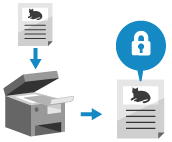
Bij het scannen van belangrijke documenten kunt u de gescande gegevens versleutelen of een digitale handtekening toevoegen om de beveiliging van de gescande gegevens te verbeteren.
U kunt alleen PDF-bestanden versleutelen.
Een digitale handtekening kan alleen worden toegevoegd aan PDF- en XPS-bestanden.
U kunt een PDF-bestand zowel versleutelen als een digitale handtekening toevoegen.
U kunt alleen PDF-bestanden versleutelen.
Een digitale handtekening kan alleen worden toegevoegd aan PDF- en XPS-bestanden.
U kunt een PDF-bestand zowel versleutelen als een digitale handtekening toevoegen.
* U kunt gescande gegevens niet Beveiliging wanneer u Eenvoudig scan. en verzenden/Eenvoudig scannen gebruikt.
* U kunt gescande gegevens niet versleutelen of een digitale handtekening toevoegen wanneer u ze opslaat in Mailbox.
* U kunt gescande gegevens niet versleutelen of een digitale handtekening toevoegen wanneer u ze opslaat in Mailbox.
N.B.
De beveiliging van een e-mail of fax verbeteren
U kunt S/MIME instellen om een uitgaande e-mail of I-Fax te coderen of er een digitale handtekening aan toe te voegen. E-mail versleutelen met S/MIME
Gescande gegevens versleutelen en een PDF-bestand maken
U kunt een wachtwoord instellen om een PDF-bestand te versleutelen om het bekijken en bewerken te beperken. U moet het ingestelde wachtwoord invoeren om het PDF-bestand te openen en te bewerken.
*In de volgende gevallen kan een PDF-bestand niet worden versleuteld:
Als [Auto (OCR)] is geselecteerd in de bestandsnaaminstelling De bestandsnaam instellen
Bij het verzenden van gescande gegevens naar een fax- of I-Faxbestemming
* Voor de basisbewerkingen van het scannen, raadpleegt u het volgende:
1
Druk op het scanscherm op de instellingenknop van het bestandsformaat. Scanscherm
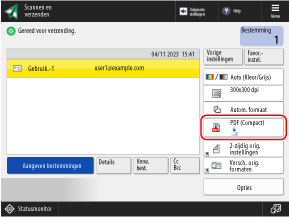

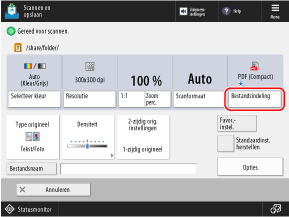
Het scherm [Bestandsindeling] wordt weergegeven.
2
Druk op [PDF].
3
Druk op [Encryptie].
Als [Indelen naar PDF/A] is geselecteerd, schakelt u [Indelen naar PDF/A] uit en drukt u vervolgens op [Encryptie].
*Andere extra functies dan [Indelen naar PDF/A] kunnen worden ingesteld in combinatie met [Encryptie].
Stel de te beperken handeling en het wachtwoord in en druk op [OK].
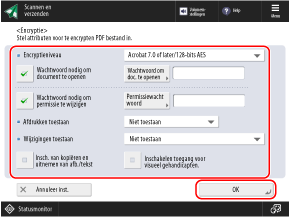
[Encryptieniveau]
Selecteer het versleutelingsniveau.
Als u 256-bits AES gebruikt, kunt u instellen of u [Acrobat 10.0 of equivalent/256-bits AES] of [Acrobat 9.0 of equivalent/256-bits AES] wilt weergeven. [256-bits AES-instellingen vr Encrypted PDF]
[Wachtwoord nodig om document te openen]
Het PDF-bestand is beperkt zodat alleen gebruikers die het wachtwoord kennen het bestand kunnen openen.
Om een wachtwoord in te stellen selecteert u het selectievakje, drukt u op [Wachtwoord om doc. te openen] en voert u het wachtwoord in.
Om een wachtwoord in te stellen selecteert u het selectievakje, drukt u op [Wachtwoord om doc. te openen] en voert u het wachtwoord in.
* U kunt niet hetzelfde wachtwoord instellen als [Permissiewachtwoord].
[Wachtwoord nodig om permissie te wijzigen]
Het PDF-bestand is beperkt zodat alleen gebruikers die het wachtwoord kennen het bestand kunnen afdrukken of wijzigen.
Om een wachtwoord in te stellen selecteert u het selectievakje, drukt u op [Permissiewachtwoord] en voert u het wachtwoord in. Gebruik de volgende items om de beperkingen in te stellen:
Om een wachtwoord in te stellen selecteert u het selectievakje, drukt u op [Permissiewachtwoord] en voert u het wachtwoord in. Gebruik de volgende items om de beperkingen in te stellen:
* U kunt niet hetzelfde wachtwoord instellen als [Wachtwoord om doc. te openen].
[Afdrukken toestaan]
Om het afdrukken van het PDF-bestand te beperken, selecteert u [Niet toestaan] of [Toestaan (Alleen lage resol.)].
* Als [Acrobat 3.0 of later/40-bits RC4] is geselecteerd in [Encryptieniveau], [Toestaan (Alleen lage resol.)], wordt deze optie niet weergegeven.
[Wijzigingen toestaan]
Om wijzigingen in het PDF-bestand te beperken, selecteert u [Niet toestaan]. Om wijzigingen toe te staan, selecteert u de items die kunnen worden gewijzigd.
* Selecteer [Wijzigt uitgezonderd uitgenomen pagina's] als u het bestand zowel wilt versleutelen als een digitale handtekening wilt toevoegen.
[Insch. van kopiëren en uitnemen van afb./tekst]
Schakel het selectievakje uit om het kopiëren en extraheren van afbeeldingen en tekst uit het PDF-bestand te beperken.
* Als [Acrobat 3.0 of later/40-bits RC4] is geselecteerd in [Encryptieniveau], wordt deze optie niet weergegeven.
[Inschakelen toegang voor visueel gehandicapten.]
Schakel het selectievakje uit om de tekst-naar-spraakfunctie te beperken.
* Als [Acrobat 3.0 of later/40-bits RC4] is geselecteerd in [Encryptieniveau], wordt deze optie niet weergegeven.
[Insch. van toegang, kopie, uitnemen van afb./tekst]
Schakel het selectievakje uit om het kopiëren en extraheren van afbeeldingen en tekst van het PDF-bestand of de tekst-naar-spraakfunctie te beperken.
* Deze optie wordt alleen weergegeven als [Acrobat 3.0 of later/40-bits RC4] is geselecteerd in [Encryptieniveau].
5
Druk op [OK].
Het scanscherm verschijnt opnieuw.
BELANGRIJK
Zelfs als [Wachtwoord nodig om permissie te wijzigen] is ingesteld om het afdrukken of wijzigen van het PDF-bestand te beperken, kunnen sommige beperkingen worden genegeerd, afhankelijk van de toepassing die wordt gebruikt.
N.B.
Een ingesteld wachtwoord opslaan
Wanneer u zich aanmeldt om de machine te bedienen, wordt [Wachtwoord opslaan] weergegeven op het scherm in stap 4. Als u op [Wachtwoord opslaan] drukt, worden de instellingen [Wachtwoord om doc. te openen] en [Permissiewachtwoord] opgeslagen op de machine en hoeft u het wachtwoord de volgende keer dat u de instellingen configureert niet in te voeren.
Elke gebruiker die zich aanmeldt, kan slechts één wachtwoord opslaan op [Wachtwoord om doc. te openen] en [Permissiewachtwoord].
Om het opgeslagen wachtwoord te wijzigen, voert u een nieuw wachtwoord in [Wachtwoord om doc. te openen] en [Permissiewachtwoord] in en drukt u op [Wachtwoord opslaan] om het nieuwe wachtwoord op te slaan.
Als u het opgeslagen wachtwoord wilt verwijderen, wist u de inhoud van [Wachtwoord om doc. te openen] en [Permissiewachtwoord] en drukt u op [Wachtwoord opslaan] en laat u de velden leeg.
Wanneer een wachtwoord is opgeslagen en u de instellingen van de versleutelde PDF oproept via Favoriete instellingen, verschijnt er een bericht waarin u wordt gevraagd om het opgeslagen wachtwoord of het wachtwoord dat is geregistreerd in Favoriete instellingen te selecteren.
Een digitale handtekening toevoegen aan gescande gegevens
Door een digitale handtekening toe te voegen aan een PDF- of XPS-bestand, kunt u de auteur ervan garanderen en bewijzen dat er niet met het document is geknoeid.
* Voor de basisbewerkingen van het scannen, raadpleegt u het volgende:
Vereiste voorbereidingen
Maak de sleutel en het certificaat voor de digitale handtekening klaar. Een digitale handtekening toevoegen aan gescande gegevens
1
Druk op het scanscherm op de instellingenknop van het bestandsformaat. Scanscherm
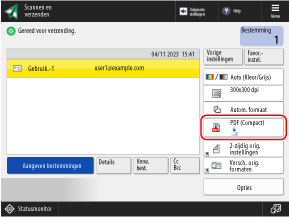

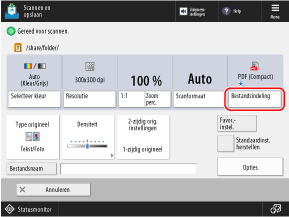
Het scherm [Bestandsindeling] wordt weergegeven.
Druk op [PDF] of [XPS].
3
Druk op [Dig. handtek. toevoegen] of [App. handtek. toevoegen].
Extra functies zoals [Compact] kunnen worden ingesteld in combinatie met het toevoegen van een digitale handtekening.
4
Geef de digitale handtekening op die u aan het bestand wilt toevoegen en druk op [OK].
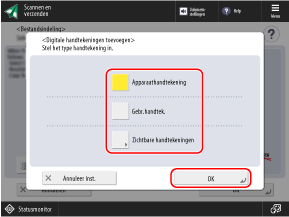
Als u niet bent aangemeld op de machine en [XPS] hebt geselecteerd in stap 2, kunt u deze stap overslaan. Ga naar stap 5.
[Apparaathandtekening]
Voegt de naam van de machine toe als handtekening. Gebruik dit om te bewijzen dat het bestand is gescand met de machine.
Om een apparaathandtekening toe te voegen, drukt u op de knop om deze te selecteren.
Om een apparaathandtekening toe te voegen, drukt u op de knop om deze te selecteren.
[Gebr.handtek.]
Voegt de gebruikersnaam voor aanmelding toe als handtekening. Gebruik dit om aan te tonen dat het bestand door de gebruiker is gescand.
Om een gebruikershandtekening toe te voegen, drukt u op de knop om deze te selecteren.
Om een gebruikershandtekening toe te voegen, drukt u op de knop om deze te selecteren.
[Zichtbare handtekeningen] (alleen PDF-bestanden)
Geeft de handtekeninginformatie op de eerste pagina weer, zodat u gemakkelijk kunt zien dat er een digitale handtekening aan het bestand is toegevoegd.
Om een zichtbare handtekening toe te voegen, drukt u op de knop en selecteert u de weergavepositie van de handtekening.
Om een zichtbare handtekening toe te voegen, drukt u op de knop en selecteert u de weergavepositie van de handtekening.
Druk op [OK].
Het scanscherm verschijnt opnieuw.
N.B.
Een PDF-bestand versleutelen en digitaal ondertekenen
Om een PDF-bestand te versleutelen, configureert u de volgende instellingen: Gescande gegevens versleutelen en een PDF-bestand maken
Als u [Wachtwoord nodig om permissie te wijzigen] wilt instellen, selecteert u [Wijzigt uitgezonderd uitgenomen pagina's] in [Wijzigingen toestaan].